10 migliori comandi Siri per AirPods che dovresti conoscere
Pubblicato: 2024-01-29Gli assistenti vocali sono un'ottima aggiunta allo smartphone. Semplificano l'esecuzione delle attività a mani libere con semplici comandi vocali. Possono velocizzare attività come l'invio di messaggi, l'impostazione di promemoria o la ricerca in Internet senza che tu debba utilizzare il telefono. Puoi anche controllare i dispositivi domestici intelligenti come luci, termostati o sistemi di sicurezza con la tua voce e rispondere rapidamente alle tue domande con semplici comandi vocali.

Puoi anche usare Siri con i tuoi AirPods. Con Siri sui tuoi AirPods, puoi aumentare rapidamente il volume, chiedere a Siri di chiamare qualcuno, riprodurre, mettere in pausa o saltare brani con i comandi vocali. In questa guida imparerai 10 comandi Siri che puoi utilizzare con gli Aipod. Quando sei pronto, iniziamo. Prima di ciò, imparerai come abilitare Siri su iPhone e come attivare Siri sui tuoi Airpods.
Sommario
Come abilitare Siri sul tuo iPhone
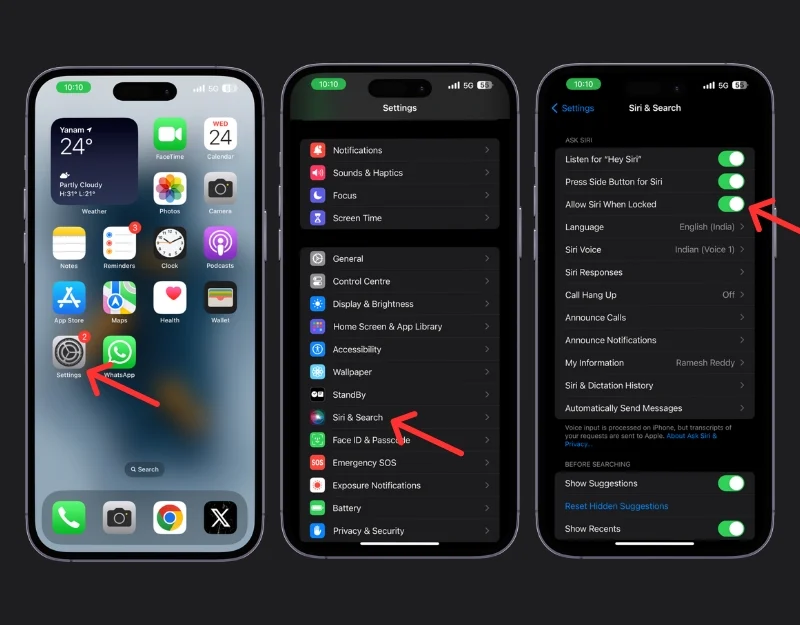
- Apri Impostazioni sul tuo iPhone
- Scorri verso il basso e cerca Siri e Cerca . Toccalo.
- Attiva Ascolta "Ehi Siri" e premi il pulsante laterale per Siri .
- Potrebbe essere necessario impostare la tua voce se scegli di ascoltare "Ehi Siri". Segui le istruzioni visualizzate sullo schermo per insegnare a Siri la tua voce e attiva l'opzione Consenti Siri quando bloccato. Se desideri utilizzare Siri senza sbloccare il telefono,
Come attivare Siri sugli AirPods
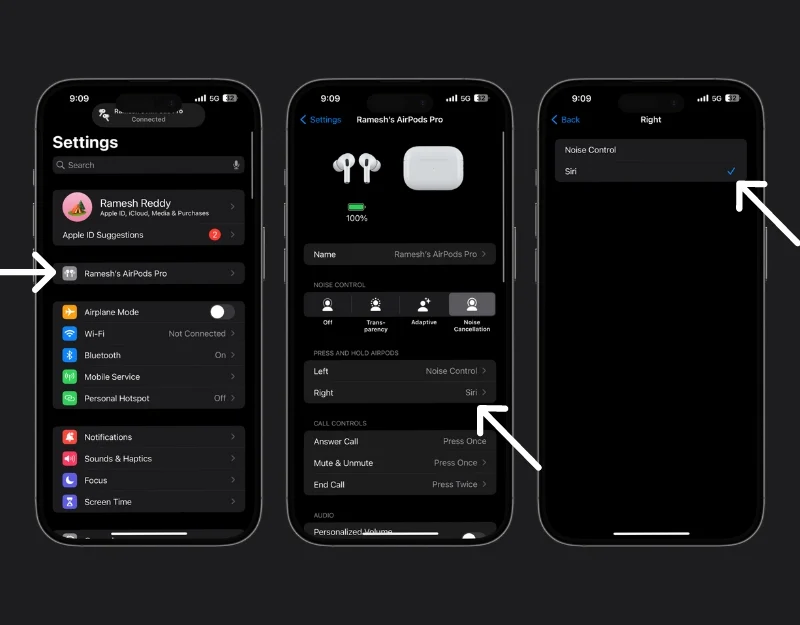
- Collega gli Airpod al tuo iPhone.
- Vai su Impostazioni e fai clic su AirPods.
- Nella sezione Tieni premuto , scegli l'Airpod sinistro o destro per attivare Siri. Tocca Siri selezionato.
- Tieni premuto il pulsante per attivare Siri.
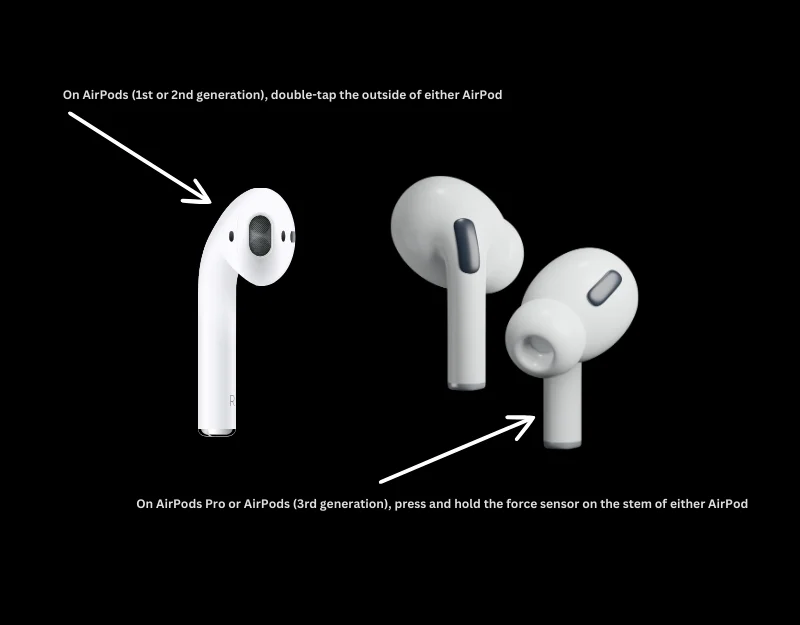
10 comandi Siri che possono essere utilizzati con gli AirPods
- Ehi Siri, metti in pausa: questo comando mette in pausa la musica o i podcast sui tuoi AirPods. È utile quando sei occupato e non puoi usare le mani. Non hai bisogno di un iPhone per questo.
- Ehi Siri, alza il volume: puoi usare questo comando per aumentare il volume dei tuoi AirPods. Questo è l'ideale per regolazioni rapide e funziona anche senza iPhone.
- Ehi Siri, salta questo brano: usa questo comando per passare al brano successivo sui tuoi AirPods. Perfetto se vuoi saltare facilmente una canzone senza bisogno del tuo iPhone.
- Ehi Siri, chiama [nome contatto] : avvia una chiamata a una persona nei tuoi contatti. Questa funzione è utile per effettuare chiamate in vivavoce, ma richiede il tuo iPhone.
- Ehi Siri, invia un messaggio a [nome contatto]: invia un messaggio di testo utilizzando la tua voce. Questo comando è utile per inviare SMS senza prendere in mano il telefono.
- Ehi Siri, come va la batteria dei miei AirPods?: scopri rapidamente quanta batteria è rimasta nei tuoi AirPods.
- Imposta promemoria: rimani organizzato con i promemoria. Puoi impostare promemoria chiedendo a Siri di impostare un promemoria per un orario specifico.
- Rispondere alle chiamate: utilizzare questo comando per rifiutare o accettare le chiamate.
- Chiedi indicazioni stradali: chiedi indicazioni stradali con la tua voce.
- Controlla i dispositivi domestici intelligenti: usa Siri per controllare i tuoi elettrodomestici, ma avrai bisogno di un iPhone collegato alla rete domestica.
- Controlla il meteo: ottieni le informazioni meteo più recenti. Per questo comando è necessario un iPhone per ottenere le informazioni.
Ehi Siri, fai una pausa.
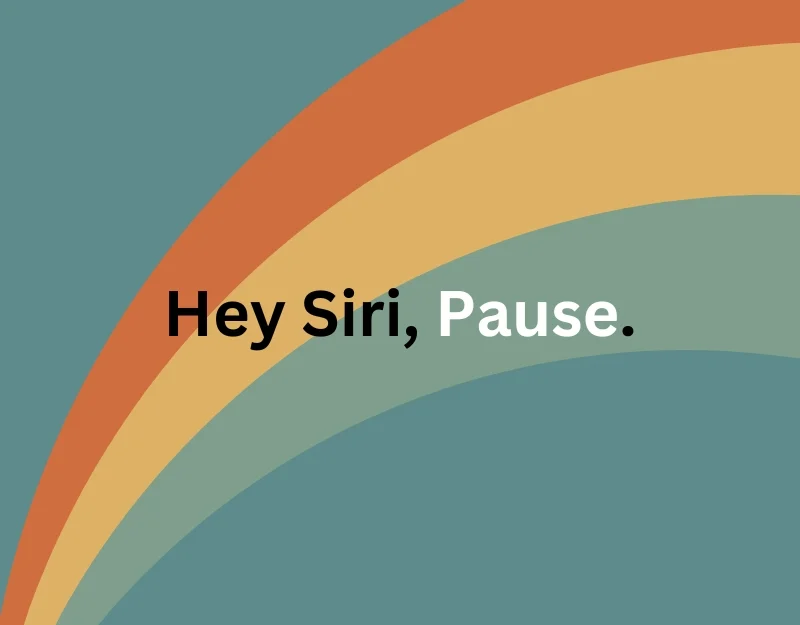
Il comando " Ehi Siri, metti in pausa " aiuta a mettere in pausa la musica a mani libere. Questo semplice comando vocale mette immediatamente in pausa la tua musica, il tuo podcast o il tuo audiolibro. Questo è utile se stai facendo jogging o cucini e le tue mani sono impegnate con qualcosa. Questo comando mette immediatamente in pausa la riproduzione corrente sul tuo iPhone.
Ehi Siri, alza il volume
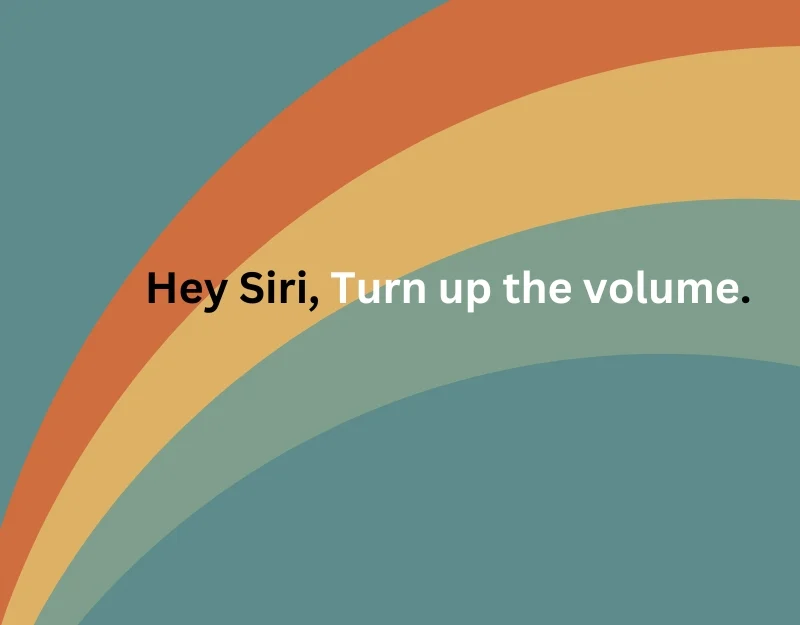
Con " Ehi Siri, alza il volume " puoi aumentare il volume dei tuoi AirPods Pro. Puoi anche impostare il volume su un numero specifico dicendo "Ehi Siri" e impostando il volume al 50% e così via. Allo stesso modo, puoi abbassare il volume dicendo a Hey Siri di abbassare il volume e altro ancora.
Ehi Siri, salta questa canzone.
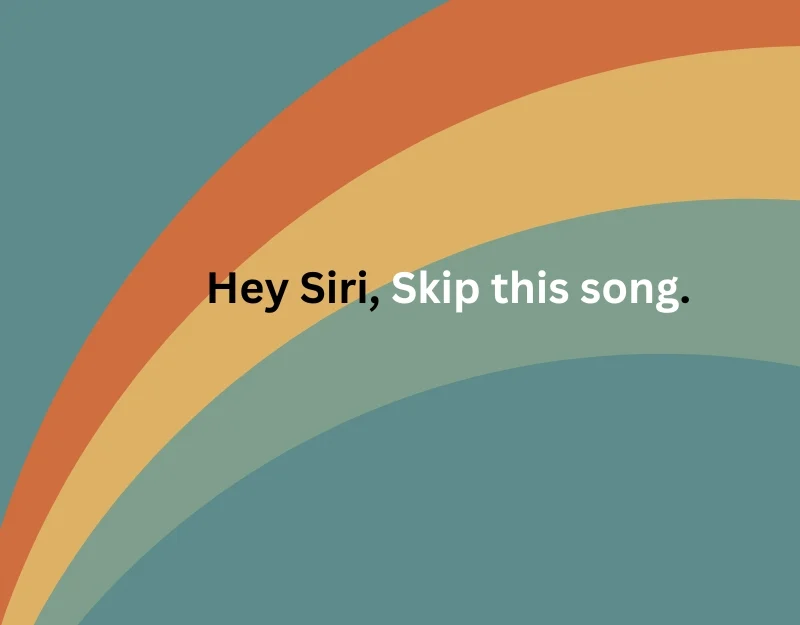
Con il comando " Ehi Siri, salta questa canzone ", puoi saltare la canzone corrente e nascondere la musica che non ti piace. Puoi semplicemente pronunciare il comando e Siri salterà il titolo del brano. Puoi anche utilizzare il comando Ehi Siri, riproduci il brano precedente per riprodurre l'ultimo brano sui tuoi AirPods.

Ehi Siri, chiama Trump.
![ehi Siri, chiama il nome del contatto hey siri, call [contact name]](/uploads/article/17298/ETINWjldUKyVadGQ.jpg)
Il comando "Ehi Siri, chiama [nome contatto]" ti consente di chiamare il contatto specifico sul tuo iPhone in vivavoce. Assicurati di specificare il nome del contatto per aiutare Siri a trovare il nome del contatto.
Ehi Siri, invia un messaggio a [nome contatto].
![ehi siri, invia un messaggio al nome del contatto hey siri, send a message to [contact name].](/uploads/article/17298/cAJXS4RDKwU80xrG.jpg)
Allo stesso modo, puoi anche inviare un messaggio di testo con il comando Ehi Siri, invia un messaggio a [nome contatto] . Puoi specificare il messaggio che desideri inviare e il contatto a cui desideri che Siri invii il messaggio.
Ehi Siri, come va la batteria dei miei AirPods?
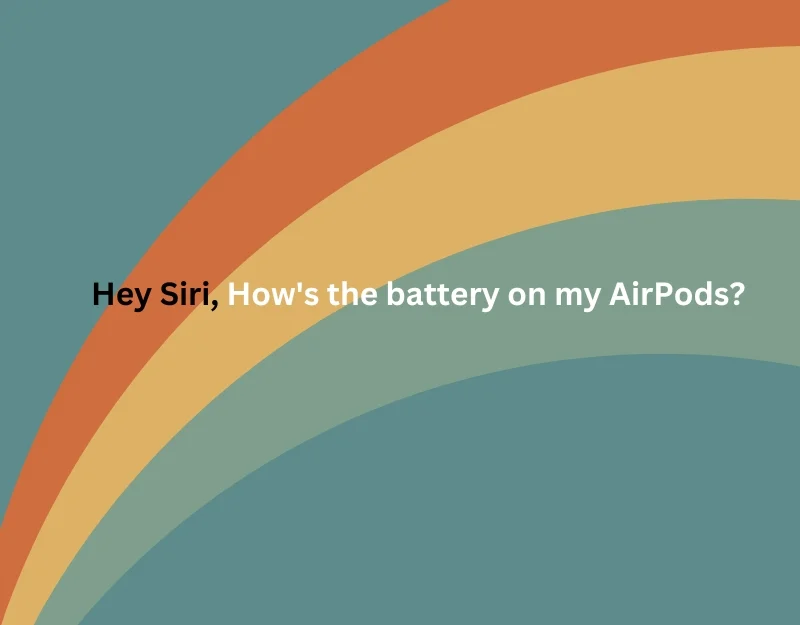
Puoi usare " Ehi Siri, come va la batteria dei miei AirPods?" per sapere immediatamente se la batteria dei tuoi AirPods Pro è carica. È semplice e facile. Puoi attivare Siri sui tuoi Aiprod e chiedere informazioni sulla durata della batteria. Siri risponde al numero attuale della durata della batteria sui tuoi AirPods Pro. Puoi anche chiedere a Siri di verificare la durata della batteria della custodia dei tuoi AirPods, ma è un'operazione incostante. Ha funzionato per me per la prima volta e dopo ha mostrato un errore. Puoi semplicemente comandare: " Ehi Siri, come va la batteria della custodia dei miei AirPods?" per ottenere la percentuale di durata della batteria.
Imposta promemoria
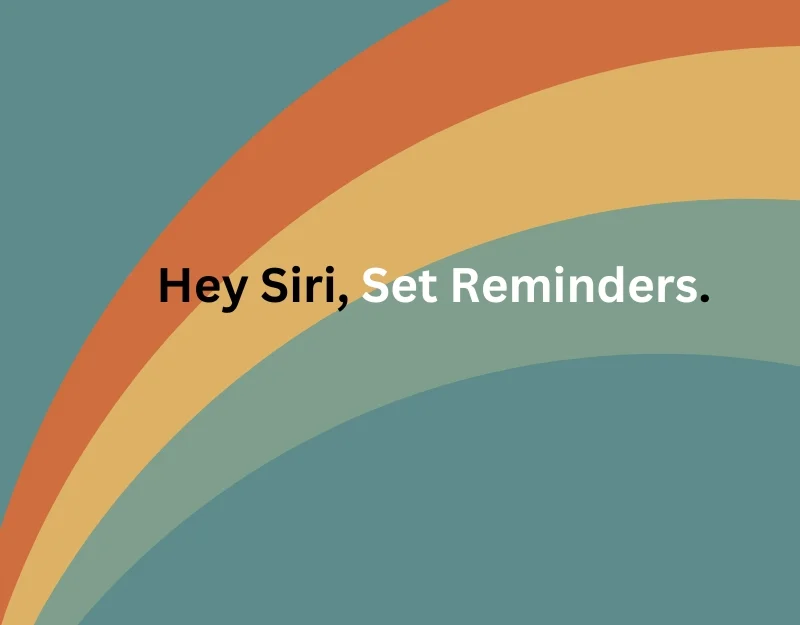
Puoi utilizzare il comando " Ehi Siri, ricordami di [attività] alle [ora/data]" per impostare promemoria mentre sei in movimento. I promemoria vengono aggiunti automaticamente alle tue app sul tuo iPhone o su un altro dispositivo Apple a cui sono collegati i tuoi Aipords. Puoi modificare o gestire i promemoria nelle tue app promemoria. Puoi anche impostare timer, impostare promemoria per assumere farmaci e utilizzare altri promemoria per organizzare la tua giornata.
Rispondere alle chiamate
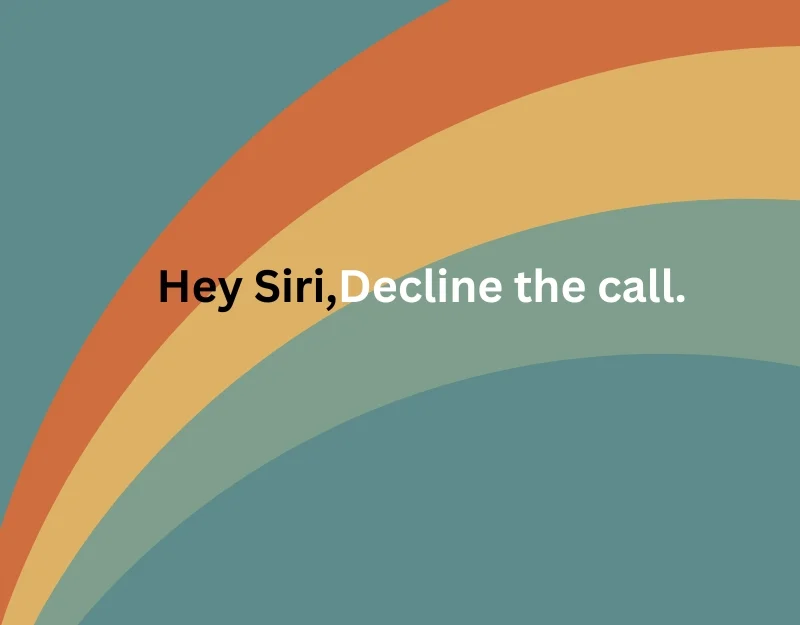
Se ricevi una chiamata quando il tuo iPhone non è immediatamente disponibile, puoi dire " Ehi Siri, rispondi alla chiamata" o " Ehi Siri, rifiuta la chiamata" sui tuoi AirPods per rifiutare o rispondere alla chiamata.
Chiedere indicazioni
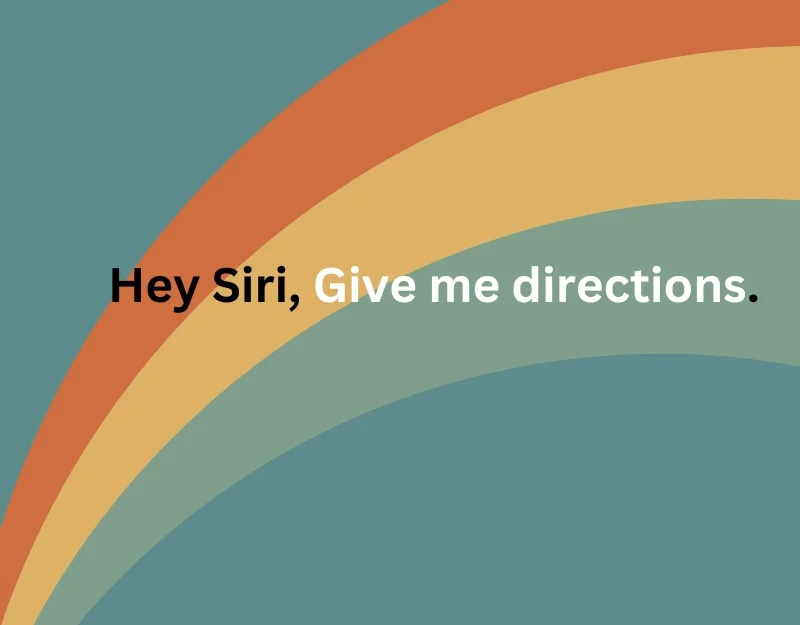
Puoi chiedere a Siri di guidarti se sei bloccato sulla strada. Puoi chiedere indicazioni a Siri dicendo: " Ehi Siri, dammi indicazioni per [posizione]. ' Ciò è utile per la navigazione a mani libere.
Controlla i dispositivi domestici intelligenti
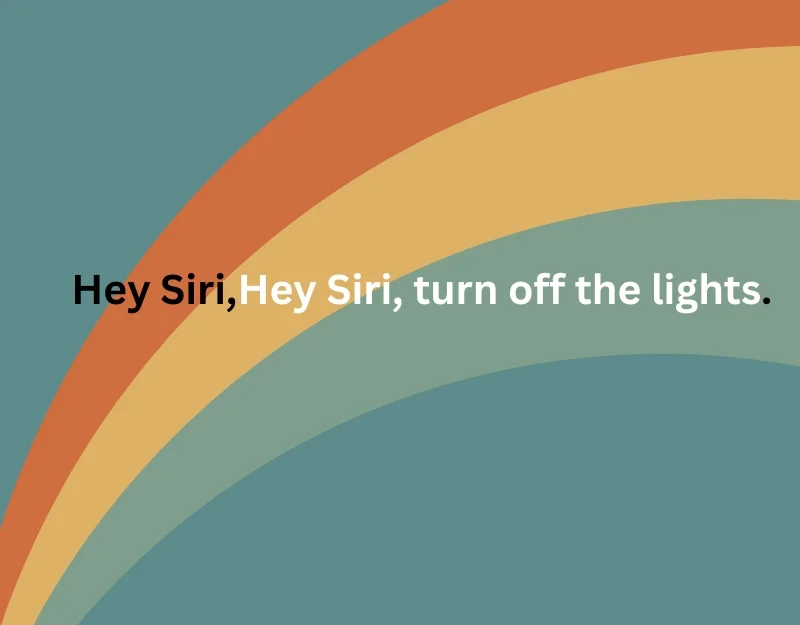
Una delle migliori applicazioni dell'assistente vocale è il controllo dei tuoi elettrodomestici. Con Aiprods puoi controllare i tuoi elettrodomestici di casa con " Ehi Siri, spegni le luci " o qualsiasi altro comando del dispositivo intelligente. Se i tuoi elettrodomestici sono alimentati da Matter, puoi controllarli con Siri, anche se sono di marche diverse o utilizzano ecosistemi diversi.
Controlla il meteo
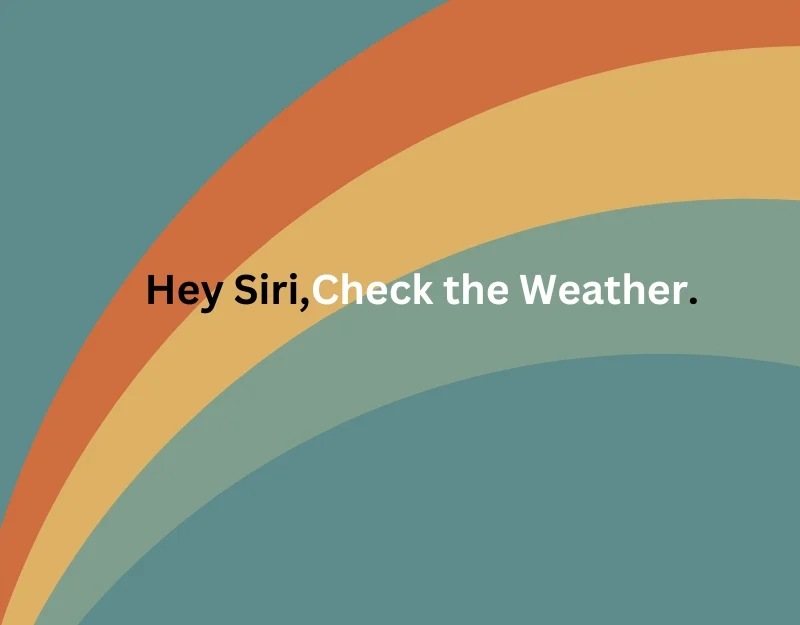
Puoi chiedere a Siri di ricevere bollettini meteo istantanei. Chiedi semplicemente: "Ehi Siri, che tempo fa?" ' per restare sempre aggiornati sulle condizioni meteo. Siri risponderà con il meteo attuale nella tua posizione o con la posizione che hai impostato nell'app meteo del tuo iPhone. Puoi anche chiedere a Siri di dirti le condizioni meteorologiche per una città o uno stato specifico. Puoi semplicemente chiedere " Ehi Siri, che tempo fa in Texas ".
Comandi di Siri da non perdere
Questi sono i comandi Siri che puoi utilizzare con Apple AirPods. Puoi anche creare scorciatoie Siri personalizzate e utilizzarle sui tuoi AirPods. Per fare ciò, apri l'app Scorciatoie sul tuo iPhone. Tocca l'icona "+" . Qui puoi impostare le scorciatoie personalizzate. Dopo aver selezionato le azioni, puoi assegnare un nome alla scorciatoia. Per utilizzare la scorciatoia, puoi attivare Siri: dì "Ehi Siri" seguito dal nome della scorciatoia.
Domande frequenti sui comandi Siri per AirPods
1. Ho bisogno di un iPhone per usare i comandi Siri con i miei AirPods?
Non tutti i comandi Siri richiedono un iPhone. Comandi come "Ehi Siri", pausa, "Ehi Siri, alza il volume" e "Ehi Siri, salta questa canzone" possono essere utilizzati direttamente con i tuoi AirPods Pro. Tuttavia, per alcuni comandi come "Ehi Siri, chiama [nome contatto]", "Ehi Siri, invia un messaggio a [nome contatto]" o "Ehi Siri, dammi indicazioni per [posizione]", richiedono un iPhone.
2. Come posso verificare la durata della batteria dei miei AirPods utilizzando Siri?
Chiedi semplicemente: " Ehi Siri, come va la batteria dei miei AirPods?" "Questo comando richiederà a Siri di dirti il livello attuale della batteria dei tuoi AirPods. Questa funzione è utile e non necessita di un iPhone per funzionare.
3. Posso impostare promemoria utilizzando Siri sui miei AirPods?
Sì, puoi impostare promemoria dicendo: " Ehi Siri, ricordami di [attività] alle [ora/data]. "Questi promemoria vengono aggiunti automaticamente all'app Promemoria sul tuo iPhone o su qualsiasi dispositivo Apple a cui sono collegati gli AirPods.
4. È possibile controllare i dispositivi domestici intelligenti utilizzando Siri sugli AirPods?
Puoi controllare i dispositivi domestici intelligenti dicendo: " Ehi Siri, spegni le luci. ” Ciò è particolarmente utile se i tuoi dispositivi sono compatibili con HomeKit o Matter di Apple. Tuttavia, questa funzionalità richiede un iPhone collegato alla rete domestica.
5. Siri può fornire aggiornamenti meteo tramite AirPods?
Puoi chiedere a Siri: "Che tempo fa?" per ricevere aggiornamenti meteo per la tua posizione corrente o per un luogo specifico. Questo comando richiede un iPhone, che utilizza le informazioni meteo dall'app meteo dell'iPhone.
